
КАТЕГОРИИ:
Архитектура-(3434)Астрономия-(809)Биология-(7483)Биотехнологии-(1457)Военное дело-(14632)Высокие технологии-(1363)География-(913)Геология-(1438)Государство-(451)Демография-(1065)Дом-(47672)Журналистика и СМИ-(912)Изобретательство-(14524)Иностранные языки-(4268)Информатика-(17799)Искусство-(1338)История-(13644)Компьютеры-(11121)Косметика-(55)Кулинария-(373)Культура-(8427)Лингвистика-(374)Литература-(1642)Маркетинг-(23702)Математика-(16968)Машиностроение-(1700)Медицина-(12668)Менеджмент-(24684)Механика-(15423)Науковедение-(506)Образование-(11852)Охрана труда-(3308)Педагогика-(5571)Полиграфия-(1312)Политика-(7869)Право-(5454)Приборостроение-(1369)Программирование-(2801)Производство-(97182)Промышленность-(8706)Психология-(18388)Религия-(3217)Связь-(10668)Сельское хозяйство-(299)Социология-(6455)Спорт-(42831)Строительство-(4793)Торговля-(5050)Транспорт-(2929)Туризм-(1568)Физика-(3942)Философия-(17015)Финансы-(26596)Химия-(22929)Экология-(12095)Экономика-(9961)Электроника-(8441)Электротехника-(4623)Энергетика-(12629)Юриспруденция-(1492)Ядерная техника-(1748)
Иконки основных команд для форматирования данных в ячейке
|
|
|
|
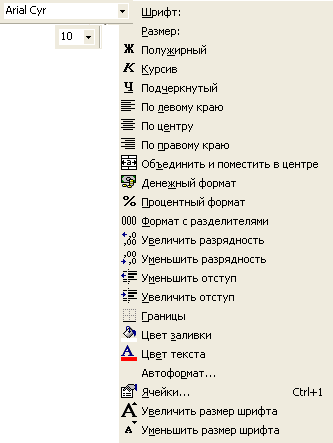 |
Большинство команд и операций, имеющихся в диалоговом окне Формат ячеек, представлены в виде отдельных кнопок(картинок, иконок) на ленточной вкладке Главная
Диалоговое окно Формат ячеек можно вызвать, щелкнув правой кнопкой мыши по ячейке и в появившемся контекстном меню выбрать пункт Формат ячеек, либо нажать клавиши Ctrl + 1. Третий способ - щелкнуть мышкой по значку  напротив слов Шрифт, Выравнивание и Число на ленточной вкладке Главная.
напротив слов Шрифт, Выравнивание и Число на ленточной вкладке Главная.
Диалоговое окно Формат ячеек имеет шесть закладок – см. рис. 2 ниже.
Каждая закладка окна предназначена для изменения определенных атрибутов содержимого выбранной ячейки.
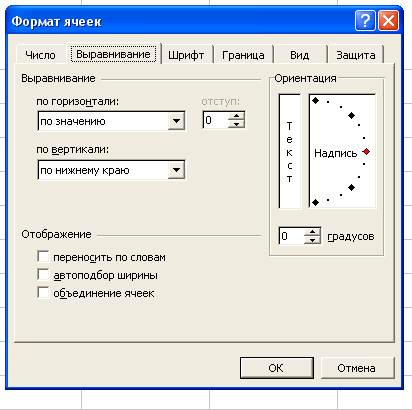 Рис. 2. Внешний вид окна Формат ячеек.
Рис. 2. Внешний вид окна Формат ячеек.
Закладки:
Число – позволяет выбрать формат представления данных в ячейке.
Выравнивание – задает выравнивание данных внутри ячейки по горизонтали и вертикали, а также определяет дополнительные возможности при работе с текстом.
Шрифт видоизменение начертания шрифта.
Граница позволяет нарисовать рамку и границы ячеек в таблице.
Вид позволяет изменить цвет шрифта и заливку фона ячейки.
Защита нужна для сокрытия формул и установки/снятия защиты ячеек.
EXCEL очень трепетно относится к заданным форматам данных. Следует сначала задать формат для ячеек, а только потом вносить информацию в ячейки. При несовпадении введенных данных с заданным форматом дальнейшие действия EXCEL по отношению к таким данным непредсказуемы. Поэтому следует точно соблюдать соответствие заданных для ячеек форматов и введенных данных.
Закладка Число предлагает следующие форматы ячеек:
Общий — обеспечивает отображение числовых и текстовых данных произвольного типа. Лучше всего этот формат не использовать.
Числовой — предназначен для представления чисел, включает цифры и разделители дробной части – запятую. Позволяет округлять числовое значение до нужного количества знаков в дробной части числа. Если нужно задать формат целого числа, то число десятичных знаков в дробной части следует указать равным нулю.
Денежный или Финансовый — для отображения денежных величин. Эти форматы практически ничем не отличаются друг от друга.
Дата и время — для отображения даты и времени в выбранном формате. Подробнее о этих форматах – см. лекцию «Работа с датами и временем».
Процентный — для вывода чисел, предварительно умноженных на 100 с символом %.
Дробный — для вывода дробных чисел, удобен для вывода долей. Представлены 9 форматов.
Экспоненциальный — для вывода чисел в экспоненциальном формате, например 1.65Е+044. Используется для научных расчетов при выводе очень больших или очень маленьких чисел.
Текстовый — любая последовательность символов: букв, цифр, специальных знаков. В любом случае введенные данные обрабатываются как строка символов.
Дополнительный — нестандартные дополнительные форматы: номер телефона, почтовый индекс, индекс+4 и табельный номер.
Все форматы — показывает все имеющиеся в Excel форматы. Позволяет создать свой собственный пользовательский формат на основе уже имеющихся в EXCEL форматов.
|
|
|
|
Дата добавления: 2014-01-05; Просмотров: 659; Нарушение авторских прав?; Мы поможем в написании вашей работы!